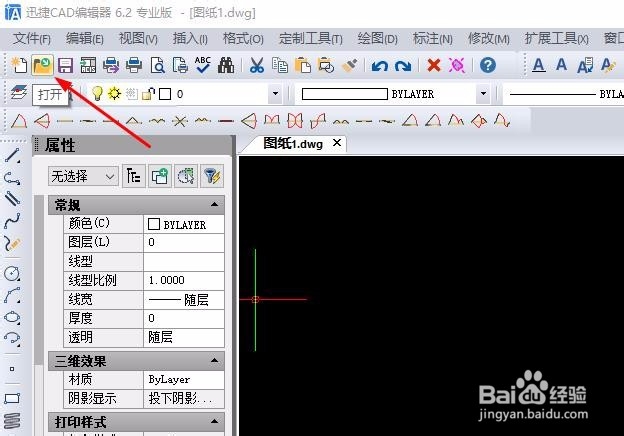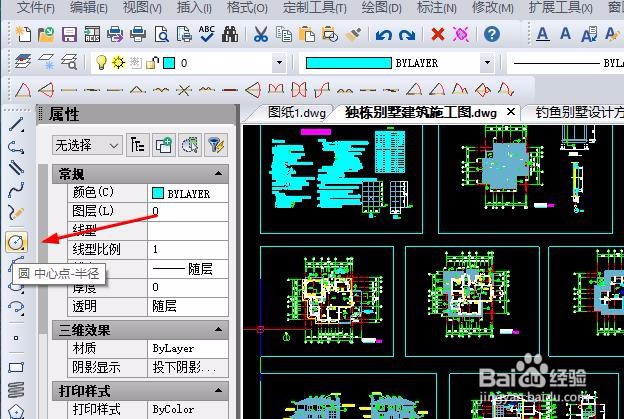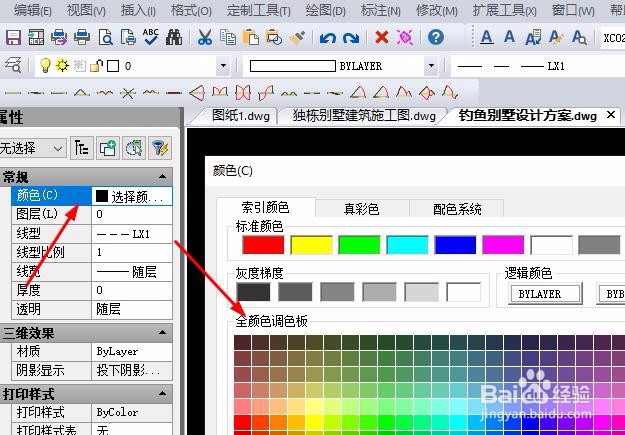1、双击我们桌面上方中的CAD编辑器图标进行激活,之后在CAD编辑器界面上方中点击新建图标;当然你要是选择文件—打开命令也是可以
2、而这里我们则是选择打开命令,打开你之前所进行绘制好的图纸。当然发现错误之处可以利用界面左侧的工具进行修改,或者是界面上绘图窗口下拉框内命令。
3、在图纸上找到我们所要进行标注的点,之后我们则是可以直接点击界面中标注下拉框内的引线命令。或者是在命令中直接输入le指令。
4、而对于多重引线命令也可以按照上边的引线命令进行操作,只不过在界面中的命令中则是需要输入mls指令即可。
5、有时为了方便别人进行了解图纸,则是会对着所进行的标注设置颜色。可以直接点击界面上方之中的颜色命令,当然在界面左侧窗口内也有着颜色命令。一般都是绿色。